
Gabriel Brooks
0
2184
234
U nejpopulárnějších verzí Linuxu je GNOME rozhraní, které vidíte na GNOME Vysvětleno: Pohled na jeden z nejpopulárnějších stolních počítačů v Linuxu GNOME vysvětlil: Pohled na jeden z nejpopulárnějších stolních počítačů v Linuxu Máte zájem o Linux a přišli jste napříč „GNOME“, zkratka pro prostředí GNU Network Object Model Environment. GNOME je jedno z nejpopulárnějších open source rozhraní, ale co to znamená? . Pokud je vaše zkušenost pomalá nebo zaostalá, můžete provést několik úprav bez ohledu na to, zda používáte Ubuntu, Fedora nebo Debian..
Chcete urychlit práci s GNOME? Zde je šest vylepšení, které mohou dát krok do GNOME kroku.
1. Zakažte nebo odinstalujte rozšíření
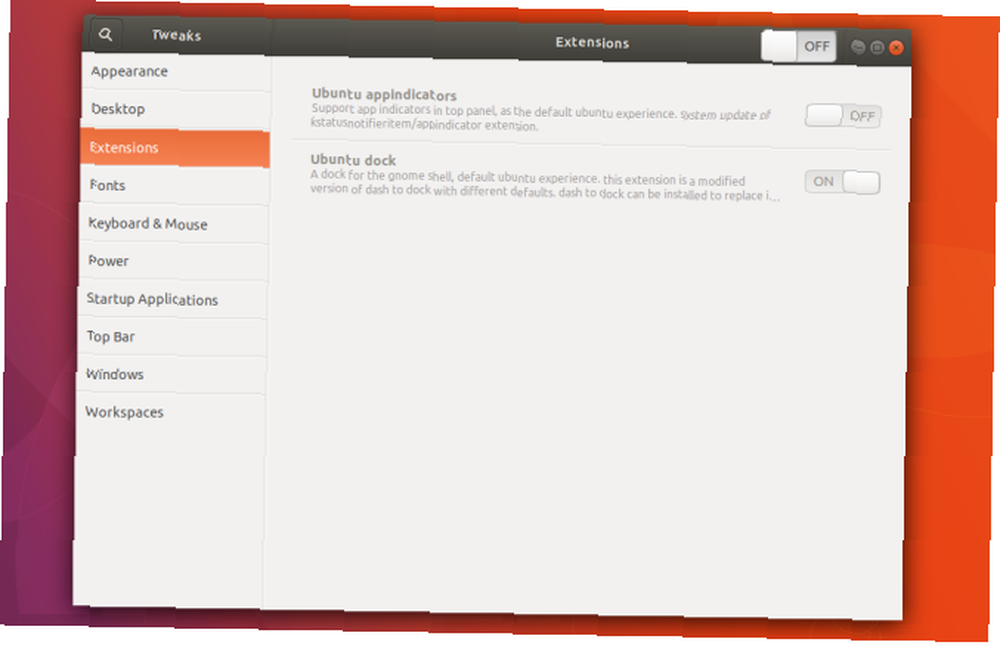
GNOME není příliš přizpůsobitelné. Nejprve si můžete změnit tapetu a trochu jiného. Můžete však použít rozšíření, aby se GNOME stalo tím, co chcete. 8 Rozšíření GNOME Shell, která vylepšují rozhraní 8 Rozšíření GNOME, která vylepšují rozhraní Po chvíli, kdy budete GNOME používat, možná budete chtít změnit několik věcí v režimu přehledu, nebo dokonce vyladit panel. Těchto osm rozšíření vám to pomůže! .
Přestože jsou tyto doplňky jednou z největších silných stránek GNOME, jsou také slabou stránkou. Jejich instalace může postupně zpomalit váš počítač.
Každé rozšíření zvyšuje, co rozhraní musí načíst a uchovat v paměti. Některá rozšíření představují větší napětí než jiná. Rychlý zásah často není dost drastický, aby vynikl, takže vaše zkušenost se mohla postupně zpomalit, aniž byste si to uvědomovali.
Pokud tedy máte na počítači vždy spuštěno spoustu rozšíření, můžete je zkusit vypnout, abyste zjistili, zda se zvyšuje rychlost.
Bohužel neexistuje vestavěný způsob zobrazení a správy všech nainstalovaných rozšíření. Musíte si stáhnout nástroj s názvem GNOME Tweaks, který najdete pomocí softwaru GNOME (přejmenovaného na Ubuntu Software v Ubuntu). V GNOME Tweaks uvidíte všechna vaše rozšíření uvedená v Rozšíření část postranního panelu.
2. Vypněte zdroje vyhledávání
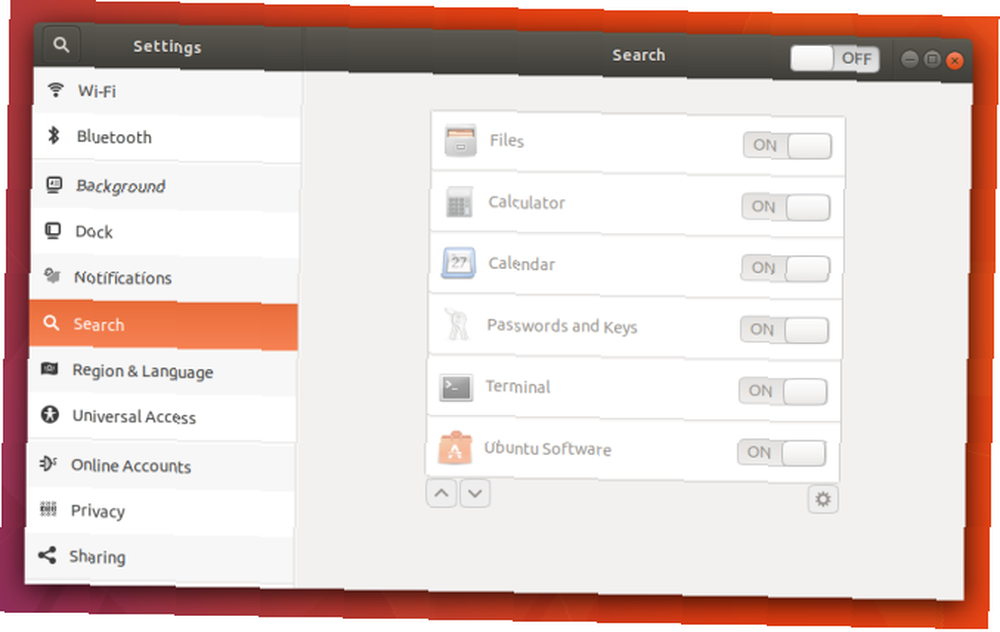
Přehled aktivit GNOME se otevře vždy, když kliknete na Činnosti v levém horním rohu nebo stiskněte klávesu Super (tj. klávesa Windows nebo Command) na klávesnici. Odtud můžete kliknout a otevřít software, nebo můžete začít psát a hledat.
Přehled aktivit hledá více než jen software. Může také vyhledávat soubory ve vašem počítači. Kromě toho můžete zkontrolovat počasí, hledat na Wikipedii a otevírat záložky. Některé z těchto funkcí vyžadují přístup k internetu pomocí všech zadaných klíčů. Pokud tuto funkci nepoužíváte, jedná se o počítačové prostředky, které se nemusí utrácet.
Zdroje vyhledávání můžete přepínat pomocí Nastavení> Hledat. Pokud se tam zdroj neobjeví, může se jednat o rozšíření GNOME. Můžete je přepínat pomocí GNOME Tweaks nebo je odinstalovat pomocí softwaru GNOME.
3. Zakažte indexování souborů
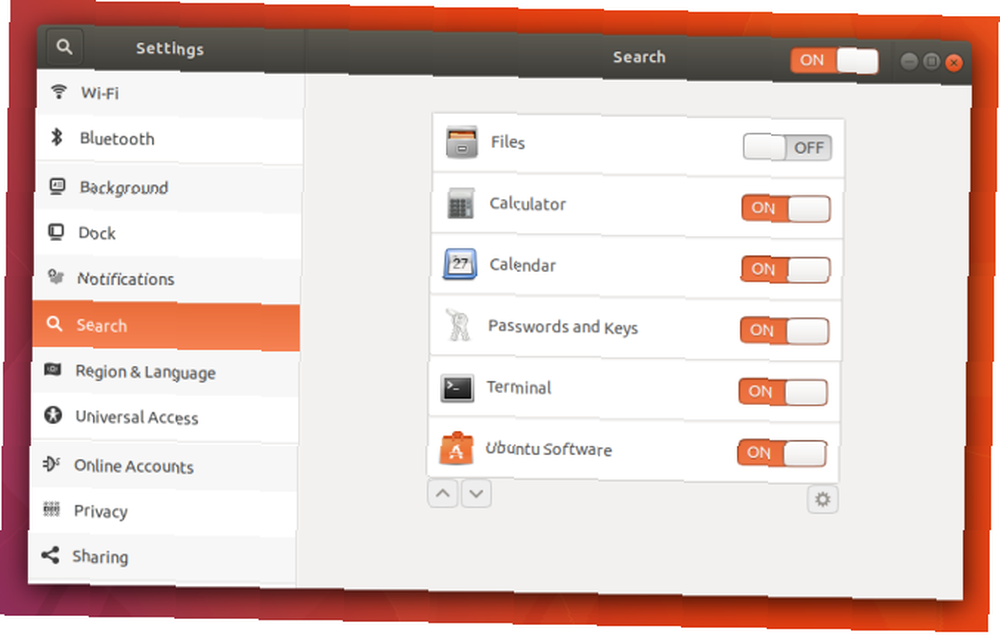
Přístup na internet není jediný způsob, jak vyhledávání zvyšuje tlak na váš počítač. Aby bylo možné vyhledávat soubory a dokumenty, musí se program nejprve spustit na pozadí, které přečte tyto názvy souborů a vytvoří index. Tato služba musí běžet často, aby zjistila nové soubory, které vytvoříte.
To znamená, že i když se díváte na statickou obrazovku, váš počítač může být těžko funkční.
Vypnutí indexování souborů může uvolnit zdroje, zejména pokud používáte levnější nebo starší počítač s nižšími specifikacemi systému. Můžete si také všimnout, že jste po provedení této změny prodloužili životnost baterie. Chcete-li zakázat indexování souborů, vypněte Soubory možnost pod Nastavení> Hledat.
Indexování souborů v GNOME pochází ze služby s názvem GNOME Tracker, kterou můžete zcela odinstalovat, pokud chcete mít jistotu, že na pozadí nefunguje..
4. Vypněte animace
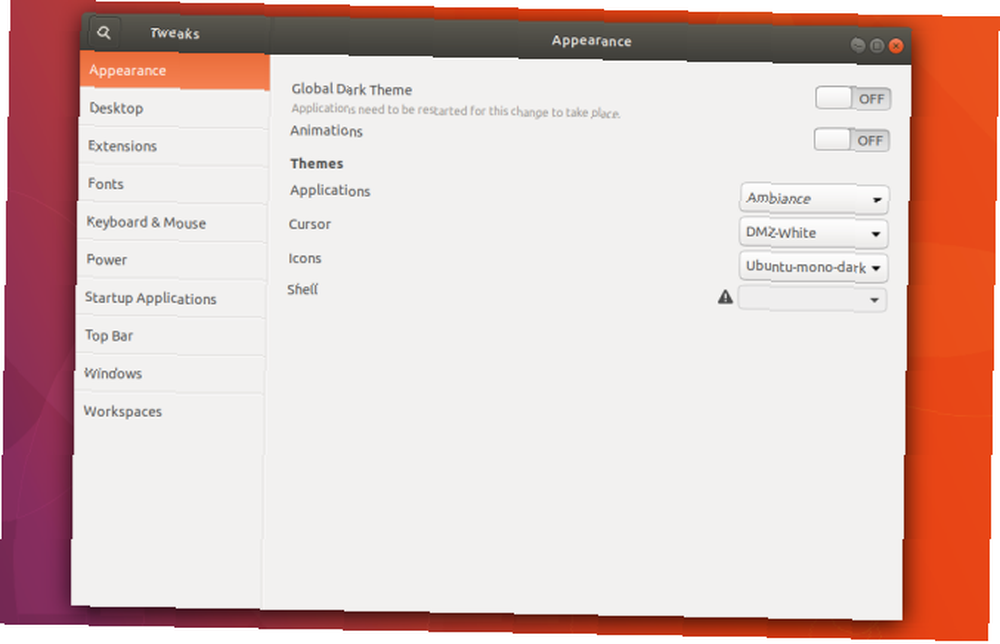
Když kliknete na tlačítko Aktivity, obrazovka Přehled se vypne z ničeho. V ideálním případě je animace rychlá, ale někdy zpožďuje a koktá. Tato animace je někdy zdrojem zpoždění mezi stisknutím klávesy Super a zobrazením obrazovky Přehled činností.
I když se animace neotřese, je to stále pomalejší, než mít žádnou animaci vůbec. Součástí toho, co způsobovalo, že se starší operační systémy pro stolní počítače cítily dobře, byl způsob, jakým se okna okamžitě objevila nebo zmizela. Pokud jste přemýšleli, proč se vaše nová plocha cítí pomaleji, a to i u výkonných specifikací, může to být důvod.
Animace můžete zakázat pomocí GNOME Tweaks. Otevřete aplikace a vyhledejte animace, které se v systému přepínají Vzhled sekce.
5. Nainstalujte lehčí alternativní aplikace
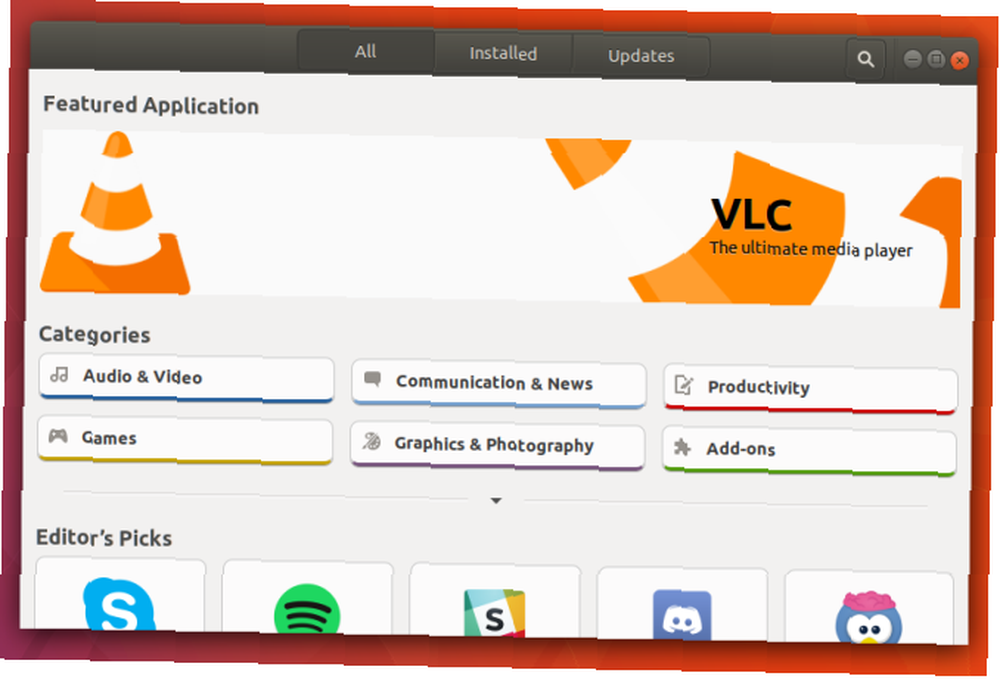
GNOME poskytuje některé skvělé aplikace. Váš vybraný operační systém Linux (běžně známý jako “rozdělení” nebo “distro”) pravděpodobně poskytlo několik dalších dobře známých programů s otevřeným zdrojovým kódem. Think Firefox nebo LibreOffice. Toto jsou některé z nejlepších nástrojů ve světě svobodného softwaru, ale jsou také relativně těžké.
Chcete lehčí webový prohlížeč? Vyzkoušejte GNOME Web - zde je několik důvodů, proč používat GNOME Web a jeho webové aplikace. Můžete také vyzkoušet jeden z mnoha alternativních webových prohlížečů. Pokud si nevyměňujete složité dokumenty s lidmi, kteří používají jiné programy, možná zjistíte, že AbiWord je jediný textový procesor, který potřebujete. Gnumeric je stejně dobrý v tom, že dělám relativně základní věci, které dělám s tabulkou jako LibreOffice. I zdánlivě jednoduché aplikace jako Gedit mají lehčí alternativu, jako je Leafpad.
Zde je několik alternativních linuxových aplikací, které mohou snížit vaše zatížení vašeho PC. 12 Nejlehčí Linuxový software a programy pro urychlení starého PC 12 Nejlehčí Linuxový software a programy pro urychlení starého PC Přepnutí na Linux je skvělý způsob, jak vdechnout život do stárnutí stroj, ale je to také hodně práce! Potřebujete odlehčit zatížení počítače se systémem Linux? Vyzkoušejte tyto aplikace! . Většinu z nich, jakož i aplikace, které jsem uvedl výše, najdete pomocí softwaru GNOME.
6. Omezte spouštěcí aplikace
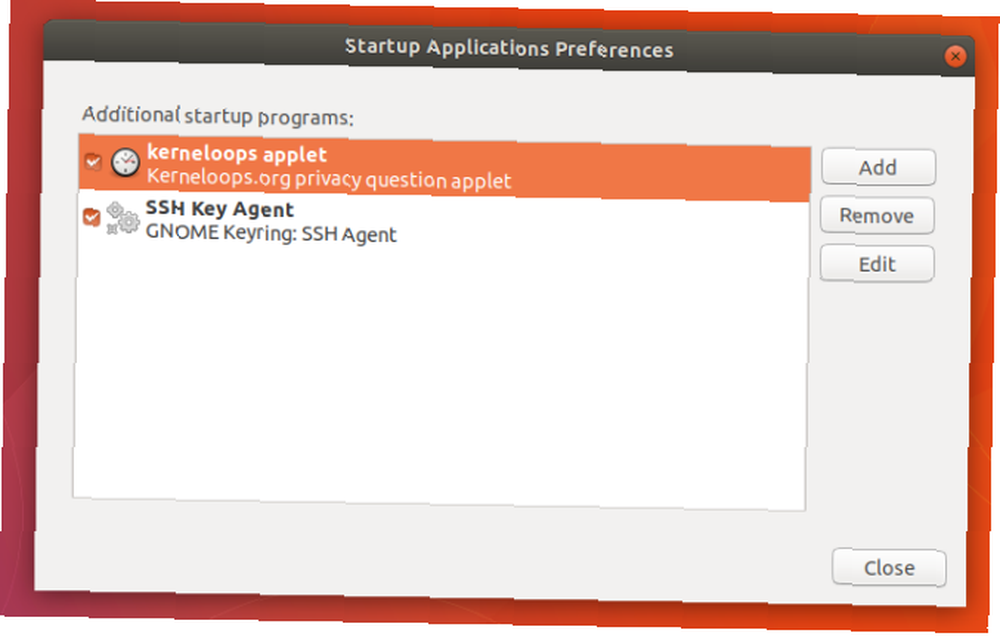
Stejně jako lidé i počítače zpomalují, když jsou vystaveni náročné pracovní zátěži. Čím více aplikací spouštíme najednou, tím těžší musí počítač fungovat.
Některé aplikace se automaticky spustí, když se přihlásíme do našich počítačů. Často zůstávají bez povšimnutí a běží na pozadí. Přesto, i když je nevidíme, stále zvyšují poptávku na našich počítačích.
Nejoblíbenější distribuce GNOME přicházejí s aplikací nazvanou Startup Applications. Zde najdete služby, které se spustí při přihlášení. Některé jsou ve výchozím nastavení. Ostatní jsou nainstalované programy, které se přidaly do seznamu.
Poznámka: Ve spouštěcích aplikacích se nezobrazí všechny služby na pozadí. Některé jsou považovány spíše za součásti systému. Jejich odstranění vyžaduje správce balíčků. Který Linux Package Manager (a Distro) je pro vás ten pravý? Který Linux Package Manager (a Distro) je pro vás ten pravý? Klíčovým rozdílem mezi hlavními distribucemi systému Linux je správce balíčků; rozdíly jsou natolik silné, že mohou ovlivnit váš výběr distro. Podívejme se, jak fungují různí správci balíků. a všeobecné znalosti o tom, co můžete bezpečně odstranit, aniž by to mělo dopad na aplikace, na které se spoléháte.
Je váš počítač GNOME ještě rychlejší?
Pokud ne, můžete provést další vylepšení rychlosti související s Linuxem, bez ohledu na to, zda používáte GNOME.
Pokud je váš počítač stále pod zátěží, možná budete muset použít lehčí stolní prostředí nebo zcela distribuovat 13 Lehkých linuxových distribucí, abyste svému starému PC nabídli nový život 13 Lehkých linuxových distribucí, abyste svému starému počítači získali nový pronájem Život Tyto chutě Linuxu jsou lehké na CPU a RAM, což znamená, že fungují skvěle na starších a slabších zařízeních! .











